navigation system OPEL VIVARO B 2016.5 Instruktionsbog til Infotainment (in Danish)
[x] Cancel search | Manufacturer: OPEL, Model Year: 2016.5, Model line: VIVARO B, Model: OPEL VIVARO B 2016.5Pages: 131, PDF Size: 2.01 MB
Page 39 of 131
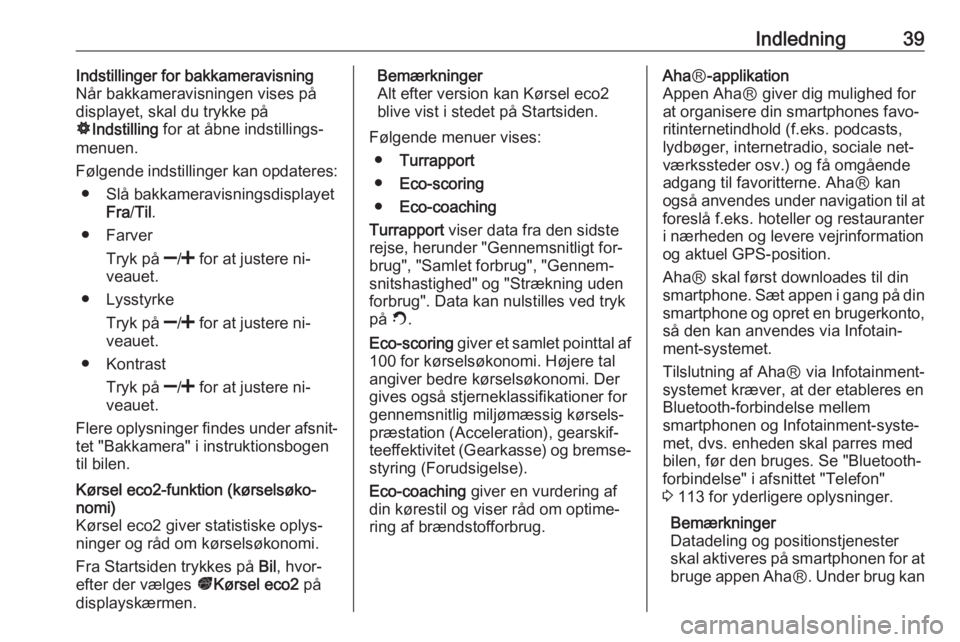
Indledning39Indstillinger for bakkameravisning
Når bakkameravisningen vises på
displayet, skal du trykke på
ÿ Indstilling for at åbne indstillings‐
menuen.
Følgende indstillinger kan opdateres: ● Slå bakkameravisningsdisplayet Fra/Til .
● Farver
Tryk på ]/< for at justere ni‐
veauet.
● Lysstyrke
Tryk på ]/< for at justere ni‐
veauet.
● Kontrast
Tryk på ]/< for at justere ni‐
veauet.
Flere oplysninger findes under afsnit‐
tet "Bakkamera" i instruktionsbogen
til bilen.Kørsel eco2-funktion (kørselsøko‐
nomi)
Kørsel eco2 giver statistiske oplys‐ ninger og råd om kørselsøkonomi.
Fra Startsiden trykkes på Bil, hvor‐
efter der vælges ðKørsel eco2 på
displayskærmen.Bemærkninger
Alt efter version kan Kørsel eco2 blive vist i stedet på Startsiden.
Følgende menuer vises: ● Turrapport
● Eco-scoring
● Eco-coaching
Turrapport viser data fra den sidste
rejse, herunder "Gennemsnitligt for‐
brug", "Samlet forbrug", "Gennem‐
snitshastighed" og "Strækning uden
forbrug". Data kan nulstilles ved tryk
på Û.
Eco-scoring giver et samlet pointtal af
100 for kørselsøkonomi. Højere tal
angiver bedre kørselsøkonomi. Der
gives også stjerneklassifikationer for
gennemsnitlig miljømæssig kørsels‐
præstation (Acceleration), gearskif‐
teeffektivitet (Gearkasse) og bremse‐ styring (Forudsigelse).
Eco-coaching giver en vurdering af
din kørestil og viser råd om optime‐
ring af brændstofforbrug.Aha Ⓡ-applikation
Appen AhaⓇ giver dig mulighed for
at organisere din smartphones favo‐
ritinternetindhold (f.eks. podcasts,
lydbøger, internetradio, sociale net‐
værkssteder osv.) og få omgående
adgang til favoritterne. AhaⓇ kan
også anvendes under navigation til at foreslå f.eks. hoteller og restauranter
i nærheden og levere vejrinformation
og aktuel GPS-position.
AhaⓇ skal først downloades til din
smartphone. Sæt appen i gang på din smartphone og opret en brugerkonto,
så den kan anvendes via Infotain‐
ment-systemet.
Tilslutning af AhaⓇ via Infotainment-
systemet kræver, at der etableres en
Bluetooth-forbindelse mellem
smartphonen og Infotainment-syste‐
met, dvs. enheden skal parres med
bilen, før den bruges. Se "Bluetooth-
forbindelse" i afsnittet "Telefon"
3 113 for yderligere oplysninger.
Bemærkninger
Datadeling og positionstjenester skal aktiveres på smartphonen for at bruge appen Aha Ⓡ. Under brug kan
Page 40 of 131
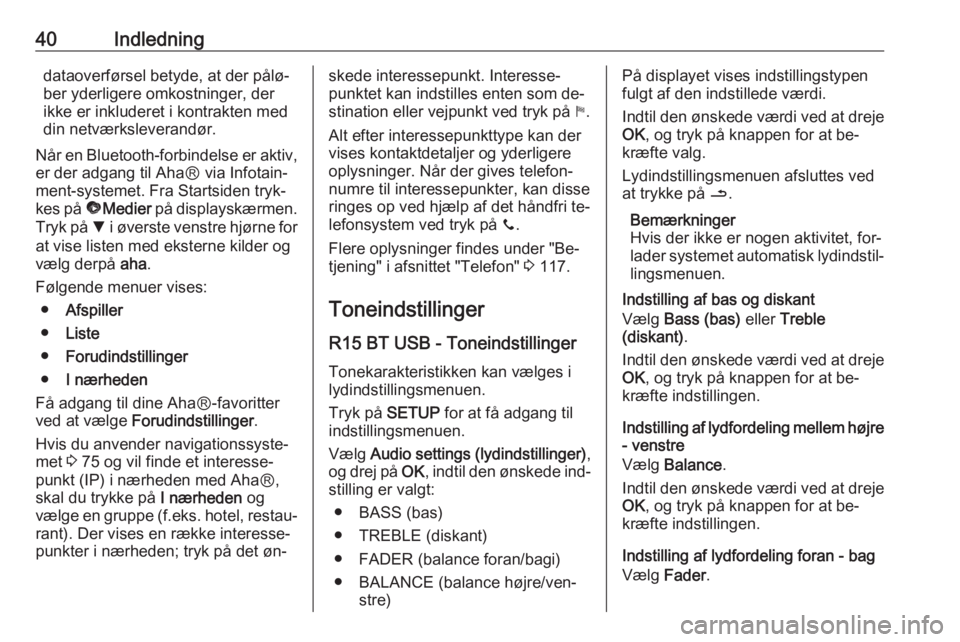
40Indledningdataoverførsel betyde, at der pålø‐
ber yderligere omkostninger, der
ikke er inkluderet i kontrakten med
din netværksleverandør.
Når en Bluetooth-forbindelse er aktiv, er der adgang til AhaⓇ via Infotain‐
ment-systemet. Fra Startsiden tryk‐
kes på üMedier på displayskærmen.
Tryk på S i øverste venstre hjørne for
at vise listen med eksterne kilder og
vælg derpå aha.
Følgende menuer vises: ● Afspiller
● Liste
● Forudindstillinger
● I nærheden
Få adgang til dine AhaⓇ-favoritter
ved at vælge Forudindstillinger .
Hvis du anvender navigationssyste‐
met 3 75 og vil finde et interesse‐
punkt (IP) i nærheden med AhaⓇ,
skal du trykke på I nærheden og
vælge en gruppe (f.eks. hotel, restau‐
rant). Der vises en række interesse‐
punkter i nærheden; tryk på det øn‐skede interessepunkt. Interesse‐ punktet kan indstilles enten som de‐
stination eller vejpunkt ved tryk på y.
Alt efter interessepunkttype kan der
vises kontaktdetaljer og yderligere
oplysninger. Når der gives telefon‐
numre til interessepunkter, kan disse
ringes op ved hjælp af det håndfri te‐
lefonsystem ved tryk på y.
Flere oplysninger findes under "Be‐ tjening" i afsnittet "Telefon" 3 117.
Toneindstillinger
R15 BT USB - Toneindstillinger
Tonekarakteristikken kan vælges i
lydindstillingsmenuen.
Tryk på SETUP for at få adgang til
indstillingsmenuen.
Vælg Audio settings (lydindstillinger) ,
og drej på OK, indtil den ønskede ind‐
stilling er valgt:
● BASS (bas)
● TREBLE (diskant)
● FADER (balance foran/bagi) ● BALANCE (balance højre/ven‐ stre)På displayet vises indstillingstypen
fulgt af den indstillede værdi.
Indtil den ønskede værdi ved at dreje OK , og tryk på knappen for at be‐
kræfte valg.
Lydindstillingsmenuen afsluttes ved at trykke på /.
Bemærkninger
Hvis der ikke er nogen aktivitet, for‐ lader systemet automatisk lydindstil‐
lingsmenuen.
Indstilling af bas og diskant
Vælg Bass (bas) eller Treble
(diskant) .
Indtil den ønskede værdi ved at dreje OK , og tryk på knappen for at be‐
kræfte indstillingen.
Indstilling af lydfordeling mellem højre - venstre
Vælg Balance .
Indtil den ønskede værdi ved at dreje
OK , og tryk på knappen for at be‐
kræfte indstillingen.
Indstilling af lydfordeling foran - bag
Vælg Fader.
Page 42 of 131

42IndledningLydstyrkeindstillingerNAVI 50 IntelliLink -
Lydstyrkeindstillinger
Der kan til enhver tid fås adgang til
indstillingsmenuen ved at trykke på
7 efterfulgt af ÿIndstillinger på dis‐
playskærmen.
Følgende indstillingsundermenuer vi‐
ses:
● Audio
Se "Lydindstillinger" herunder.
● Display
Se (NAVI 50 IntelliLink) "System‐ indstillinger" 3 42.
● Bluetooth
Se (NAVI 50 IntelliLink) "System‐
indstillinger" 3 42.
● System
Se (NAVI 50 IntelliLink) "System‐ indstillinger" 3 42.Audio-indstillinger
Vælg Lyd for at vise følgende alter‐
nativer:
● Lydstyrke/hastighed (Fra/
1/2/3/4/5)Lydstyrken øges, når bilens
hastighed stiger, for at kompen‐
sere for vind- og vejstøj.
Hastighedskompenseret lyd‐
styrke kan slås fra, eller graden af
lydstyrketilpasning kan indstilles.
● Loudness (til/fra)
Aktivér loudness for at øge bas-
og diskantniveauerne.
● BAL/FAD
Se (NAVI 50 IntelliLink) "Tone‐
indstillinger" 3 40.
● Lyd
Tryk på l for at åbne undermen‐
uen for foretrukne lydindstillinger.
Afhængigt af version kan lydstyr‐ken for forskellige lydtyper indstil‐
les uafhængigt, f.eks. audio, tra‐
fikmeldinger, navigationsinstruk‐
tioner, håndfrit telefonsystem og
ringetoneniveauer. Tryk på ]/<
for at indstille lydstyrken for hver lydtype.
Hvis det ønskes, trykkes på
Nulstil til standard for at indstille
alle lydstyrker til fabriksindstillin‐ gerne.Angående andre versioner af un‐ dermenuen for lyd, se
(NAVI 50 IntelliLink) "Toneindstil‐ linger" 3 40.
NAVI 80 IntelliLink -
Lydstyrkeindstillinger
Se (NAVI 80 IntelliLink) "Systemin‐
dstillinger" 3 42.
Systemindstillinger
R15 BT USB, R16 BT USB,
CD16 BT USB, CD18 BT USB -
Systemindstillinger
Tryk på SETUP og gå ind på indstil‐
lingsmenuen ved at dreje og trykke på
OK .
Når der er foretaget justeringer af sy‐
stemindstillinger, skal man trykke på
SETUP for at afslutte menuen og
gemme ændringer. Systemet gem‐
mer og afslutter også automatisk efter en forsinkelse.
Page 44 of 131
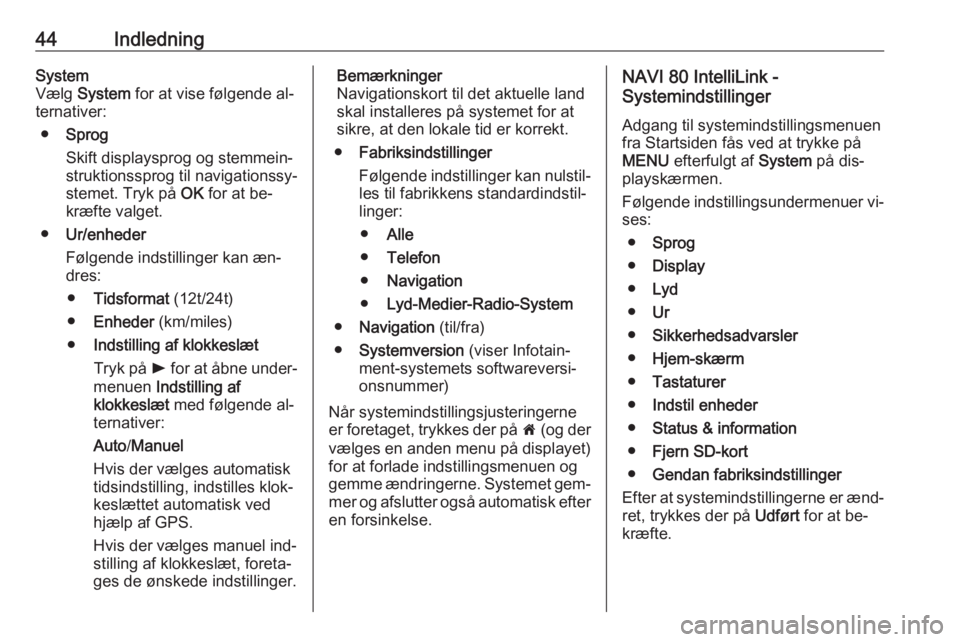
44IndledningSystem
Vælg System for at vise følgende al‐
ternativer:
● Sprog
Skift displaysprog og stemmein‐
struktionssprog til navigationssy‐
stemet. Tryk på OK for at be‐
kræfte valget.
● Ur/enheder
Følgende indstillinger kan æn‐
dres:
● Tidsformat (12t/24t)
● Enheder (km/miles)
● Indstilling af klokkeslæt
Tryk på l for at åbne under‐
menuen Indstilling af
klokkeslæt med følgende al‐
ternativer:
Auto /Manuel
Hvis der vælges automatisk
tidsindstilling, indstilles klok‐
keslættet automatisk ved hjælp af GPS.
Hvis der vælges manuel ind‐
stilling af klokkeslæt, foreta‐ ges de ønskede indstillinger.Bemærkninger
Navigationskort til det aktuelle land skal installeres på systemet for at
sikre, at den lokale tid er korrekt.
● Fabriksindstillinger
Følgende indstillinger kan nulstil‐
les til fabrikkens standardindstil‐
linger:
● Alle
● Telefon
● Navigation
● Lyd-Medier-Radio-System
● Navigation (til/fra)
● Systemversion (viser Infotain‐
ment-systemets softwareversi‐
onsnummer)
Når systemindstillingsjusteringerne
er foretaget, trykkes der på 7 (og der
vælges en anden menu på displayet)
for at forlade indstillingsmenuen og
gemme ændringerne. Systemet gem‐ mer og afslutter også automatisk efter
en forsinkelse.NAVI 80 IntelliLink -
Systemindstillinger
Adgang til systemindstillingsmenuen
fra Startsiden fås ved at trykke på
MENU efterfulgt af System på dis‐
playskærmen.
Følgende indstillingsundermenuer vi‐
ses:
● Sprog
● Display
● Lyd
● Ur
● Sikkerhedsadvarsler
● Hjem-skærm
● Tastaturer
● Indstil enheder
● Status & information
● Fjern SD-kort
● Gendan fabriksindstillinger
Efter at systemindstillingerne er ænd‐ ret, trykkes der på Udført for at be‐
kræfte.
Page 45 of 131
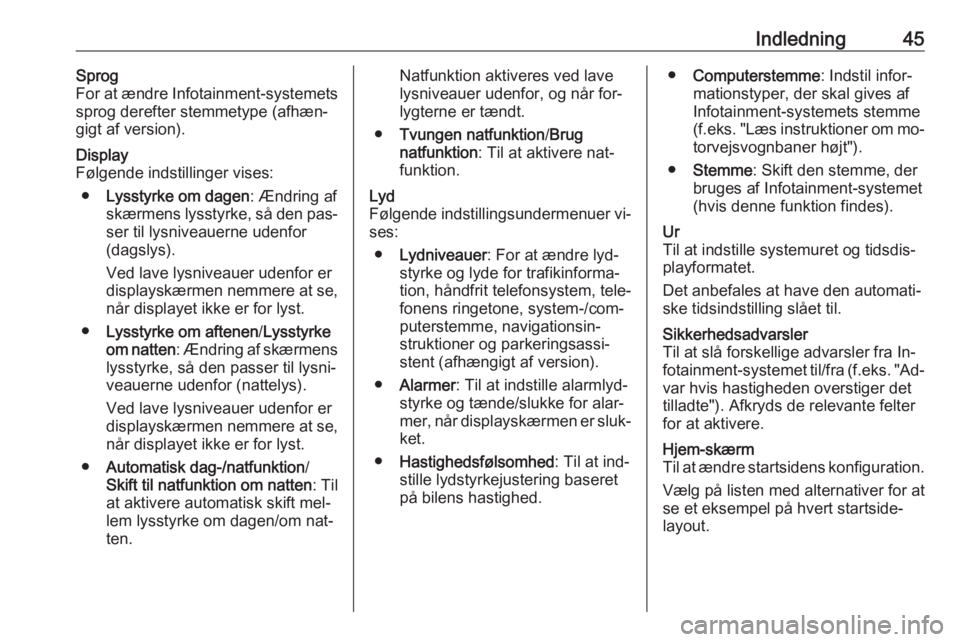
Indledning45Sprog
For at ændre Infotainment-systemets
sprog derefter stemmetype (afhæn‐
gigt af version).Display
Følgende indstillinger vises:
● Lysstyrke om dagen : Ændring af
skærmens lysstyrke, så den pas‐
ser til lysniveauerne udenfor
(dagslys).
Ved lave lysniveauer udenfor er
displayskærmen nemmere at se, når displayet ikke er for lyst.
● Lysstyrke om aftenen /Lysstyrke
om natten : Ændring af skærmens
lysstyrke, så den passer til lysni‐
veauerne udenfor (nattelys).
Ved lave lysniveauer udenfor er
displayskærmen nemmere at se, når displayet ikke er for lyst.
● Automatisk dag-/natfunktion /
Skift til natfunktion om natten : Til
at aktivere automatisk skift mel‐ lem lysstyrke om dagen/om nat‐
ten.Natfunktion aktiveres ved lave
lysniveauer udenfor, og når for‐
lygterne er tændt.
● Tvungen natfunktion /Brug
natfunktion : Til at aktivere nat‐
funktion.Lyd
Følgende indstillingsundermenuer vi‐
ses:
● Lydniveauer : For at ændre lyd‐
styrke og lyde for trafikinforma‐
tion, håndfrit telefonsystem, tele‐
fonens ringetone, system-/com‐
puterstemme, navigationsin‐ struktioner og parkeringsassi‐
stent (afhængigt af version).
● Alarmer : Til at indstille alarmlyd‐
styrke og tænde/slukke for alar‐
mer, når displayskærmen er sluk‐
ket.
● Hastighedsfølsomhed : Til at ind‐
stille lydstyrkejustering baseret
på bilens hastighed.● Computerstemme : Indstil infor‐
mationstyper, der skal gives af
Infotainment-systemets stemme
(f.eks. "Læs instruktioner om mo‐
torvejsvognbaner højt").
● Stemme : Skift den stemme, der
bruges af Infotainment-systemet
(hvis denne funktion findes).Ur
Til at indstille systemuret og tidsdis‐
playformatet.
Det anbefales at have den automati‐
ske tidsindstilling slået til.Sikkerhedsadvarsler
Til at slå forskellige advarsler fra In‐
fotainment-systemet til/fra (f.eks. "Ad‐ var hvis hastigheden overstiger dettilladte"). Afkryds de relevante felter
for at aktivere.Hjem-skærm
Til at ændre startsidens konfiguration.
Vælg på listen med alternativer for at
se et eksempel på hvert startside‐
layout.
Page 75 of 131
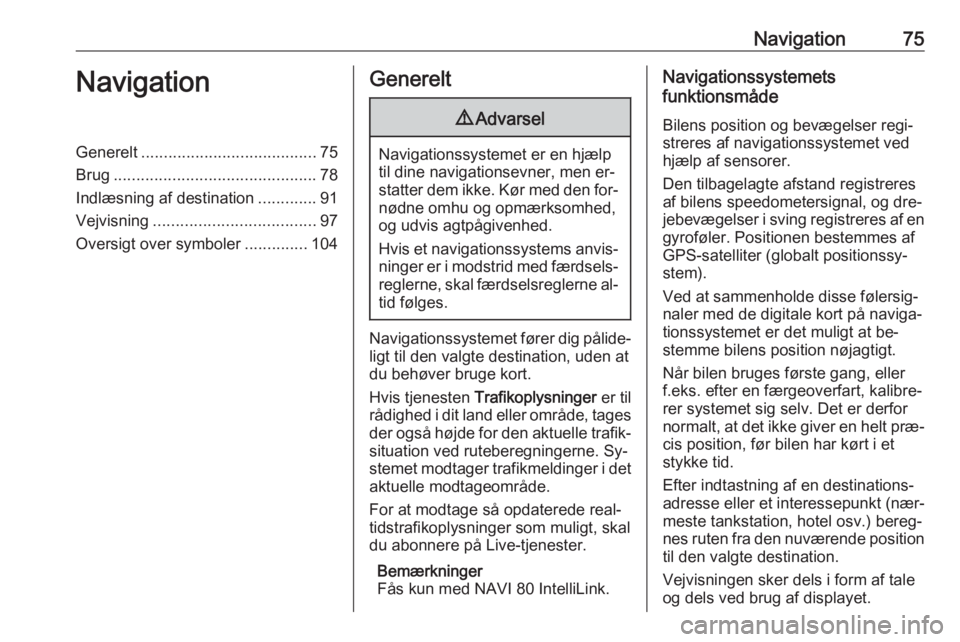
Navigation75NavigationGenerelt....................................... 75
Brug ............................................. 78
Indlæsning af destination .............91
Vejvisning .................................... 97
Oversigt over symboler ..............104Generelt9Advarsel
Navigationssystemet er en hjælp
til dine navigationsevner, men er‐
statter dem ikke. Kør med den for‐ nødne omhu og opmærksomhed,
og udvis agtpågivenhed.
Hvis et navigationssystems anvis‐ ninger er i modstrid med færdsels‐
reglerne, skal færdselsreglerne al‐
tid følges.
Navigationssystemet fører dig pålide‐
ligt til den valgte destination, uden at
du behøver bruge kort.
Hvis tjenesten Trafikoplysninger er til
rådighed i dit land eller område, tages
der også højde for den aktuelle trafik‐ situation ved ruteberegningerne. Sy‐
stemet modtager trafikmeldinger i det
aktuelle modtageområde.
For at modtage så opdaterede real‐
tidstrafikoplysninger som muligt, skal
du abonnere på Live-tjenester.
Bemærkninger
Fås kun med NAVI 80 IntelliLink.
Navigationssystemets
funktionsmåde
Bilens position og bevægelser regi‐
streres af navigationssystemet ved
hjælp af sensorer.
Den tilbagelagte afstand registreres
af bilens speedometersignal, og dre‐
jebevægelser i sving registreres af en gyroføler. Positionen bestemmes af
GPS-satelliter (globalt positionssy‐
stem).
Ved at sammenholde disse følersig‐
naler med de digitale kort på naviga‐
tionssystemet er det muligt at be‐
stemme bilens position nøjagtigt.
Når bilen bruges første gang, eller
f.eks. efter en færgeoverfart, kalibre‐
rer systemet sig selv. Det er derfor
normalt, at det ikke giver en helt præ‐
cis position, før bilen har kørt i et
stykke tid.
Efter indtastning af en destinations‐
adresse eller et interessepunkt (nær‐
meste tankstation, hotel osv.) bereg‐ nes ruten fra den nuværende position
til den valgte destination.
Vejvisningen sker dels i form af tale
og dels ved brug af displayet.
Page 76 of 131
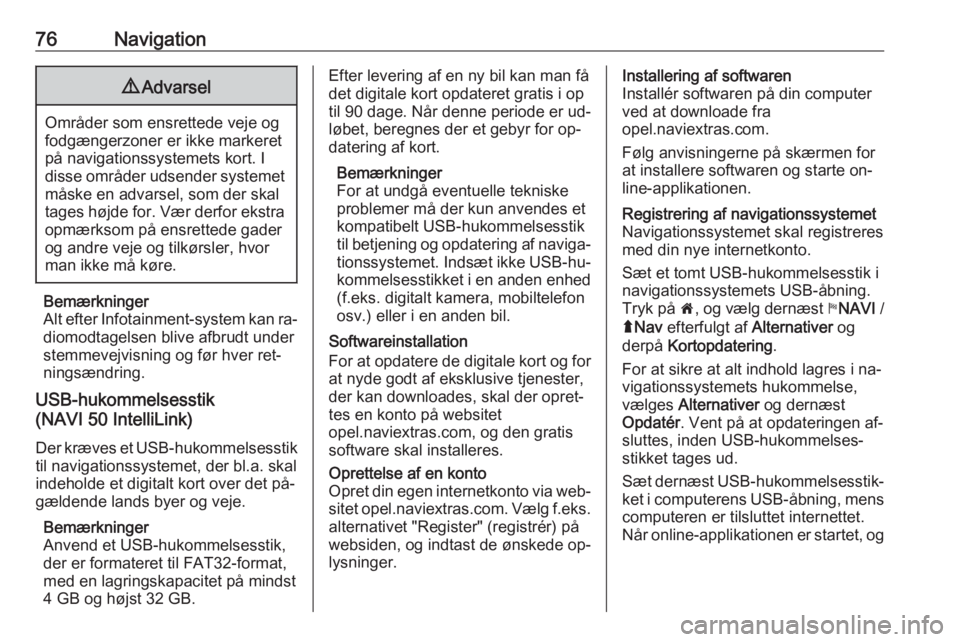
76Navigation9Advarsel
Områder som ensrettede veje og
fodgængerzoner er ikke markeret
på navigationssystemets kort. I
disse områder udsender systemet måske en advarsel, som der skal
tages højde for. Vær derfor ekstra
opmærksom på ensrettede gader
og andre veje og tilkørsler, hvor
man ikke må køre.
Bemærkninger
Alt efter Infotainment-system kan ra‐
diomodtagelsen blive afbrudt under
stemmevejvisning og før hver ret‐
ningsændring.
USB-hukommelsesstik
(NAVI 50 IntelliLink)
Der kræves et USB-hukommelsesstik
til navigationssystemet, der bl.a. skal
indeholde et digitalt kort over det på‐
gældende lands byer og veje.
Bemærkninger
Anvend et USB-hukommelsesstik, der er formateret til FAT32-format,
med en lagringskapacitet på mindst 4 GB og højst 32 GB.
Efter levering af en ny bil kan man fådet digitale kort opdateret gratis i op
til 90 dage. Når denne periode er ud‐
løbet, beregnes der et gebyr for op‐
datering af kort.
Bemærkninger
For at undgå eventuelle tekniske
problemer må der kun anvendes et
kompatibelt USB-hukommelsesstik
til betjening og opdatering af naviga‐ tionssystemet. Indsæt ikke USB-hu‐
kommelsesstikket i en anden enhed
(f.eks. digitalt kamera, mobiltelefon
osv.) eller i en anden bil.
Softwareinstallation
For at opdatere de digitale kort og for
at nyde godt af eksklusive tjenester,
der kan downloades, skal der opret‐
tes en konto på websitet
opel.naviextras.com, og den gratis
software skal installeres.Oprettelse af en konto
Opret din egen internetkonto via web‐ sitet opel.naviextras.com . Vælg f.eks.
alternativet "Register" (registrér) på websiden, og indtast de ønskede op‐
lysninger.Installering af softwaren
Installér softwaren på din computer
ved at downloade fra
opel.naviextras.com.
Følg anvisningerne på skærmen for
at installere softwaren og starte on‐
line-applikationen.Registrering af navigationssystemet
Navigationssystemet skal registreres
med din nye internetkonto.
Sæt et tomt USB-hukommelsesstik i
navigationssystemets USB-åbning.
Tryk på 7, og vælg dernæst yNAVI /
ý Nav efterfulgt af Alternativer og
derpå Kortopdatering .
For at sikre at alt indhold lagres i na‐ vigationssystemets hukommelse,
vælges Alternativer og dernæst
Opdatér . Vent på at opdateringen af‐
sluttes, inden USB-hukommelses‐
stikket tages ud.
Sæt dernæst USB-hukommelsesstik‐
ket i computerens USB-åbning, mens
computeren er tilsluttet internettet.
Når online-applikationen er startet, og
Page 77 of 131
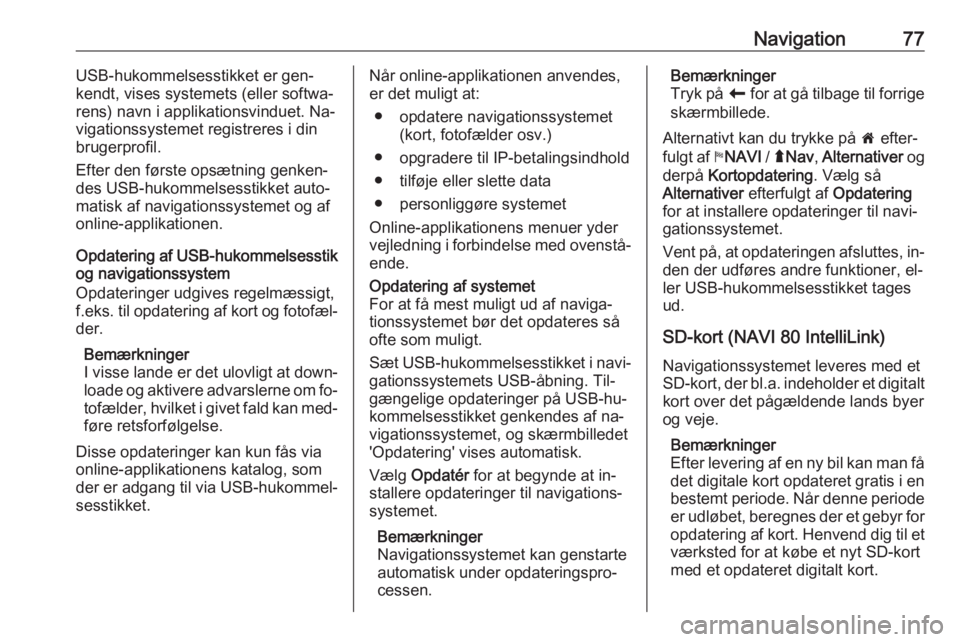
Navigation77USB-hukommelsesstikket er gen‐
kendt, vises systemets (eller softwa‐
rens) navn i applikationsvinduet. Na‐
vigationssystemet registreres i din
brugerprofil.
Efter den første opsætning genken‐ des USB-hukommelsesstikket auto‐ matisk af navigationssystemet og af
online-applikationen.
Opdatering af USB-hukommelsesstik
og navigationssystem
Opdateringer udgives regelmæssigt,
f.eks. til opdatering af kort og fotofæl‐ der.
Bemærkninger
I visse lande er det ulovligt at down‐
loade og aktivere advarslerne om fo‐
tofælder, hvilket i givet fald kan med‐
føre retsforfølgelse.
Disse opdateringer kan kun fås via
online-applikationens katalog, som
der er adgang til via USB-hukommel‐
sesstikket.Når online-applikationen anvendes,
er det muligt at:
● opdatere navigationssystemet (kort, fotofælder osv.)
● opgradere til IP-betalingsindhold
● tilføje eller slette data
● personliggøre systemet
Online-applikationens menuer yder
vejledning i forbindelse med ovenstå‐ ende.Opdatering af systemet
For at få mest muligt ud af naviga‐
tionssystemet bør det opdateres så
ofte som muligt.
Sæt USB-hukommelsesstikket i navi‐ gationssystemets USB-åbning. Til‐
gængelige opdateringer på USB-hu‐
kommelsesstikket genkendes af na‐
vigationssystemet, og skærmbilledet 'Opdatering' vises automatisk.
Vælg Opdatér for at begynde at in‐
stallere opdateringer til navigations‐
systemet.
Bemærkninger
Navigationssystemet kan genstarte
automatisk under opdateringspro‐
cessen.Bemærkninger
Tryk på r for at gå tilbage til forrige
skærmbillede.
Alternativt kan du trykke på 7 efter‐
fulgt af yNAVI / ý Nav , Alternativer og
derpå Kortopdatering . Vælg så
Alternativer efterfulgt af Opdatering
for at installere opdateringer til navi‐
gationssystemet.
Vent på, at opdateringen afsluttes, in‐
den der udføres andre funktioner, el‐
ler USB-hukommelsesstikket tages
ud.
SD-kort (NAVI 80 IntelliLink) Navigationssystemet leveres med et
SD-kort, der bl.a. indeholder et digitalt kort over det pågældende lands byerog veje.
Bemærkninger
Efter levering af en ny bil kan man få
det digitale kort opdateret gratis i en
bestemt periode. Når denne periode er udløbet, beregnes der et gebyr for
opdatering af kort. Henvend dig til et
værksted for at købe et nyt SD-kort
med et opdateret digitalt kort.
Page 78 of 131
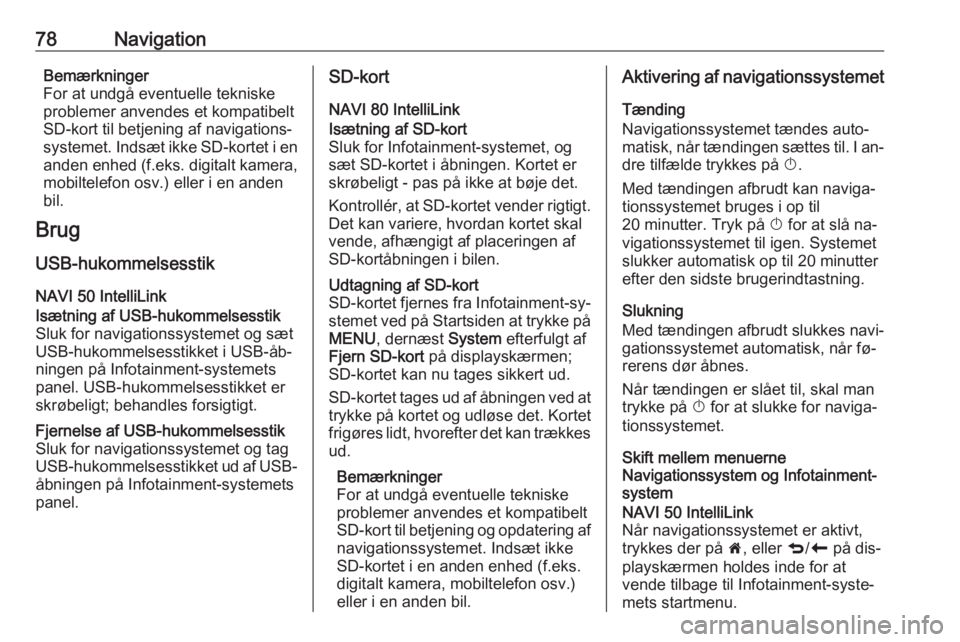
78NavigationBemærkninger
For at undgå eventuelle tekniske
problemer anvendes et kompatibelt
SD-kort til betjening af navigations‐
systemet. Indsæt ikke SD-kortet i en
anden enhed (f.eks. digitalt kamera, mobiltelefon osv.) eller i en anden
bil.
Brug
USB-hukommelsesstik NAVI 50 IntelliLinkIsætning af USB-hukommelsesstik
Sluk for navigationssystemet og sæt
USB-hukommelsesstikket i USB-åb‐
ningen på Infotainment-systemets
panel. USB-hukommelsesstikket er
skrøbeligt; behandles forsigtigt.Fjernelse af USB-hukommelsesstik
Sluk for navigationssystemet og tag
USB-hukommelsesstikket ud af USB-
åbningen på Infotainment-systemets
panel.SD-kort
NAVI 80 IntelliLinkIsætning af SD-kort
Sluk for Infotainment-systemet, og
sæt SD-kortet i åbningen. Kortet er
skrøbeligt - pas på ikke at bøje det.
Kontrollér, at SD-kortet vender rigtigt. Det kan variere, hvordan kortet skal
vende, afhængigt af placeringen af
SD-kortåbningen i bilen.Udtagning af SD-kort
SD-kortet fjernes fra Infotainment-sy‐ stemet ved på Startsiden at trykke på
MENU , dernæst System efterfulgt af
Fjern SD-kort på displayskærmen;
SD-kortet kan nu tages sikkert ud.
SD-kortet tages ud af åbningen ved at trykke på kortet og udløse det. Kortet
frigøres lidt, hvorefter det kan trækkes
ud.
Bemærkninger
For at undgå eventuelle tekniske
problemer anvendes et kompatibelt
SD-kort til betjening og opdatering af
navigationssystemet. Indsæt ikke
SD-kortet i en anden enhed (f.eks.
digitalt kamera, mobiltelefon osv.)
eller i en anden bil.Aktivering af navigationssystemet
Tænding
Navigationssystemet tændes auto‐
matisk, når tændingen sættes til. I an‐
dre tilfælde trykkes på X.
Med tændingen afbrudt kan naviga‐
tionssystemet bruges i op til
20 minutter. Tryk på X for at slå na‐
vigationssystemet til igen. Systemet
slukker automatisk op til 20 minutter
efter den sidste brugerindtastning.
Slukning
Med tændingen afbrudt slukkes navi‐
gationssystemet automatisk, når fø‐
rerens dør åbnes.
Når tændingen er slået til, skal man
trykke på X for at slukke for naviga‐
tionssystemet.
Skift mellem menuerne
Navigationssystem og Infotainment-
systemNAVI 50 IntelliLink
Når navigationssystemet er aktivt,
trykkes der på 7, eller q/r på dis‐
playskærmen holdes inde for at
vende tilbage til Infotainment-syste‐ mets startmenu.
Page 79 of 131
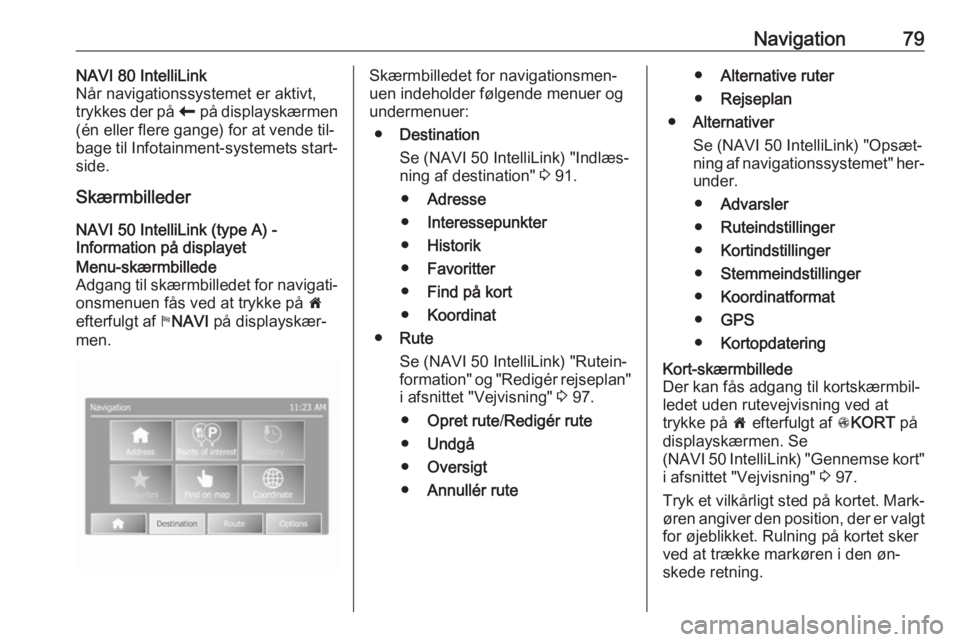
Navigation79NAVI 80 IntelliLink
Når navigationssystemet er aktivt,
trykkes der på r på displayskærmen
(én eller flere gange) for at vende til‐
bage til Infotainment-systemets start‐ side.
Skærmbilleder
NAVI 50 IntelliLink (type A) -
Information på displayetMenu-skærmbillede
Adgang til skærmbilledet for navigati‐
onsmenuen fås ved at trykke på 7
efterfulgt af yNAVI på displayskær‐
men.Skærmbilledet for navigationsmen‐
uen indeholder følgende menuer og undermenuer:
● Destination
Se (NAVI 50 IntelliLink) "Indlæs‐
ning af destination" 3 91.
● Adresse
● Interessepunkter
● Historik
● Favoritter
● Find på kort
● Koordinat
● Rute
Se (NAVI 50 IntelliLink) "Rutein‐
formation" og "Redigér rejseplan"
i afsnittet "Vejvisning" 3 97.
● Opret rute /Redigér rute
● Undgå
● Oversigt
● Annullér rute●Alternative ruter
● Rejseplan
● Alternativer
Se (NAVI 50 IntelliLink) "Opsæt‐
ning af navigationssystemet" her‐
under.
● Advarsler
● Ruteindstillinger
● Kortindstillinger
● Stemmeindstillinger
● Koordinatformat
● GPS
● KortopdateringKort-skærmbillede
Der kan fås adgang til kortskærmbil‐
ledet uden rutevejvisning ved at
trykke på 7 efterfulgt af sKORT på
displayskærmen. Se
(NAVI 50 IntelliLink) "Gennemse kort"
i afsnittet "Vejvisning" 3 97.
Tryk et vilkårligt sted på kortet. Mark‐
øren angiver den position, der er valgt for øjeblikket. Rulning på kortet sker
ved at trække markøren i den øn‐ skede retning.